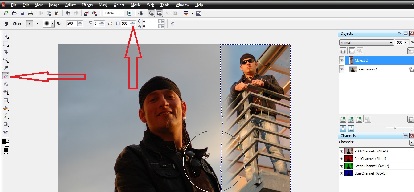Rozumieme maskám
Vysvetlíme si jednu z najzákladnejších funkcií v Corel Photo-Paint: Clip mask. Znie to priam hrozivo, nie? Photoshop a GIMP ich nazýva Layer masks, čo im na zrozumiteľnosti tiež práve nepridáva. Ak ste Clip mask doteraz zamietali s odôvodnením, že je to vysoko nad vašou úrovňou pochopenia, tak ste boli veľmi na omyle. Pokiaľ dokážete rozlíšiť čiernu od bielej a ste schopní patlať štetcom po obrázku, viete o Clip mask všetko, čo potrebujete vedieť.
Takže čo to tie Clip masks vlastne sú? Pokiaľ je slovo „maska“ to, čo vás pletie, (a kto by vám to mohol mať za zlé?) nahraďte si ho slovom priehľadnosť. (Transparency) To je totiž presne to, čo Clip masky robia. Umožňujú vám presne kontrolovať mieru transparentnosti objektu. (Alebo Layer v PSP) Teraz si určite poviete, že veď toto už môžete robiť urobiť priamo z okna objektov:

No áno. Môžete. Ale dokážete tak ovládať iba celú plochu vášho objektu. Povedzme, že si z menu priehľadnosti vyberiete 50%, celý váš objekt sa zmení na akýsi výjav z posmrtného života. Čo môže byť samozrejme fajn v niektorých situáciách. Ale čo v prípade, že by ste radi spojili dva obrázky do jedného a pritom medzi nimi mali plynulý prechod? Ako napríklad tieto dva dole:
Poďme to vyskúšať! Postupne si otvorím oba obrázky. Jeden skopírujem do toho druhého (CTRL+A aby som si všetko označil, potom CTRL+C aby som vyznačenú oblasť prekopíroval, potom sa prekliknem do cieľovej fotky a stlačím CTRL+V.) Keď dorovnám veľkosti oboch fotiek, dostanem takúto koláž:
Už sa na to teším! V paneli s objektmi iba zmením priehľadnosť na 50% a som hotový! Toto je môj výsledok:
Ehm... No ja teda neviem. Akosi sa mi to nepáči. Naľavo mám peknú modrú oblohu, zatiaľ čo na pravej strane som jednak z Mareka spravil ducha a z oblohy odvar rannej hmly. S týmto by ma asi každý poslal niekam. Nie, zmeniť priehľadnosť celého objektu mi zrejme nepomôže. Čo by sme našej koláži teda ešte mohli urobiť, aby sme dostali plynulý prechod medzi jednou a druhou fotkou? Jasné! Že mi to nenapadlo hneď! Zoberiem si gumu (eraser) s hodne jemným okrajom a tým prechod medzi obrázkami zotriem.
Najprv teda vrátim priehľadnosť horného objektu spať na 100% aby som sa zbavil Marekovho ducha a hmly. Z nástrojov vyberám gumu a v hornom paneli nastavujem čo najjemnejšie okraje. Následne sa uistím, že mám vyznačený správne objekt a s nedočkavosťou a potešením gumujem hrubý prechod.
A tu je už výsledok mojej práce:
Parádička, nie? Vyzerá to rozhodne lepšie ako môj predošlý pokus s priehľadnosťou celého objektu. Myslím, že si svoj obrázok skopírujem na USBčko a idem ho ukázať Marekovi...
Ten je celkom nadšený, ale má pocit, že som mu zobral trocha veľa z jeho ruky.
Nie je problém, ruku mu zasa vrátim späť s... ehm... no, neviem. Ruku mu už asi späť nevrátim, pretože som mu je práve vymazal. Moja jediná možnosť je dúfať, že mám v Coreli nastavených dostatočne veľa krokov Undo. A viete čo? Nemám! Za permanentného nadávania sa teda zmierim s tým, že musím začať úplne od začiatku.
Som nahnevaný a myslím, že predsa len vyskúšam tie Clip masky, aj keď to znie hrozivo. Už sme si povedali, že pomocou Clip masky môžem presne kontrolovať, ktorá časť objektu bude priehľadná. Znie to ako to pravé orechové pre môj zámer. Zbavím sa teda môjho doterajšieho výsledku a začnem od začiatku, tento raz s pomocou masiek.
Jednotlivé objekty sa v Photo-Paint neobjavujú už priamo s maskami, preto si jednu najprv musím vytvoriť. Urobím tak kliknutím na malú ikonku Create Clip mask v paneli s objektmi.

Hneď vedľa ikonky reprezentujúcej môj objekt, sa mi objavila nová ikonka ktorá mi hovorí, že som úspešne pridal Clip mask. Všimnite si, že ikonka masky je celá biela. Biela farba tu však nie je len tak akákoľvek náhodná farba, ktorú Photo-Paint používa na znázornenie masky. Pamätáte sa ešte úplne na začiatku ako som hovoril, že potrebujete vedieť rozdiel medzi čiernou a bielou? Táto zručnosť sa nám presne teraz zíde.
Rovnako som spomínal, že tak trocha mätúce slovo „maska“ si môžete nahradiť slovom priehľadnosť. Biela pre Photo-Paint znamená, že maska priradí objektu na ktorom je pripnutá 100%tnú viditeľnosť. Čierna naopak Photo-Paintu hovorí, že objekt pod maskou má byť 100%tne priehľadný. Môžeme si to ísť hneď vyskúšať: Uistím sa, že mám zakliknutý symbol masky pri mojom objekte, z ponuky nástrojov vyberiem Fill tool. Ako plniacu farbu zvolím čiernu a kliknem kdekoľvek na môj objekt. Stanú sa dve veci: Miesto toho aby som jeho časť vyplnil načierno, mi celý objekt zmizne a symbol Clip mask v paneli s objektmi dostane čiernu farbu.
Parádne, nie? Určite je totiž množstvo situácií, kedy je vhodnejšie mať celý objekt priehľadný. Nie však v mojom prípade, kedy chcem väčšinu z neho vidieť a spriehľadniť potrebujem iba tú časť, ktorá sa prelína s podkladom.
Takže už vieme, že Clip Mask bielej farby natiahnutá cez objekt Photo-Paintu povie, aby bol daný objekt úplne viditeľný. Zasa naopak, maska čiernej farby znamená, že objekt na ktorý je použitá, bude úplne priehľadný. A čo celé to spektrum šedej medzi čiernou a bielou? Veľmi dobrá otázka. Svet grafických editorov nie je iba čierno-biely, ale obsahuje aj celé spektrum šedej. Priamo k úmere: Biela/vidím – čierna/nevidím znamená teda 50% čiernej polovičnú priehľadnosť objektu. A to platí pre akýkoľvek odtieň šedej, ktorou naplníte Clip mask. Pokojne si to doma vyskúšajte. Čím tmavšiu náplň natiahnete do Fill tool, tým viac sa vám objekt spriehľadní.
Vráťme sa ale teraz späť k Marekovi a jeho nešťastnej ruke. S pomocou Clip mask sa nám už podarilo Mareka celého spraviť priehľadným alebo... no hej, pri bielej farbe vlastne nenastala na pohľad žiadna zmena. Ako to mám teda spraviť, aby som spriehľadnil iba časť obrázku?
A v tomto je skrytá krása absolútnej jednoduchosti nástroja Clip mask: Po maske sa totiž dá kresliť štetcom ako po bežnom obrázku. Spomínate ako som hovoril na začiatku? Štetec a čierno-biela farba. Skutočne v tom nie je nič viac! Čiže – ak je naša Clip mask biela, a teda viditeľná, tie jej časti, ktoré štetcom pokreslíme na čierno, sa stanú priehľadné. Samozrejme, dajte si dobrý pozor, aby ste vždy kreslili po maske a nie po objekte samotnom. Čierne šmuhy by sa totiž zrejme nepáčili nikomu. Rovnaký princíp platí aj naopak: Ak je Clip mask čierna, biela farba na štetci zviditeľní tie časti, ktoré na maske pokreslíme. S týmito vedomosťami teda vyberám z ponuky nástrojov štetec. Volím znova široké a rozostrené okraje, ako farbu beriem čiernu. To som teda zvedavý!
Fakt to fungovalo. Dosiahol som ten istý efekt ako predtým s gumou, len tento raz som z môjho obrázku nič nevymazal a viem to kedykoľvek vrátiť späť jednoducho tak, že na masku nanesiem presne opačnú farbu.
A skončil som. Marek je spokojný, že má späť svoju ruku, ja som sa prestál báť prelínania objektov, pretože som sa naučil, že s Clip mask nie je žiadna zmena ktorú na objekt aplikujem trvalá a viem ju kedykoľvek vrátiť.
Na záver vám ponúknem ešte krátky náhľad, ako sa dá Clip mask prakticky využiť na dosiahnutie dvoch na prvý pohľad úplne odlišných efektov. Pomocou toho istého nástroja môžete na fotke vytvoriť efekt selektívnej farby, alebo nechať levitovať ľubovoľný objekt.